Kako uvoziti datoteke msg iz datotečnega sistema v mapo Outlook?
Običajno lahko datoteke msg iz datotečnega sistema uvozite v Outlookovo mapo tako, da jih povlečete in spustite. V tem članku vam bomo podrobno prikazali preprost način za uvoz vseh datotek msg iz datotečnega sistema v določeno Outlookovo mapo.
Datoteke msg uvozite iz datotečnega sistema v mapo Outlook s kodo VBA
Datoteke msg uvozite iz datotečnega sistema v mapo Outlook s kodo VBA
Naredite naslednje, če želite uvoziti datoteke msg iz datotečnega sistema v določeno mapo v Outlooku.
1. Pritisnite druga + F11 tipke za odpiranje Microsoft Visual Basic za aplikacije okno.
2. V Ljubljani Microsoft Visual Basic za aplikacije okno, kliknite Vstavi > Moduli. Nato kopirajte spodnjo kodo VBA v okno modula.
Koda VBA: Uvozi datoteke msg iz datotečnega sistema v mapo Outlook
Sub ImportMessagesInFolder()
Dim xFSO As Scripting.FileSystemObject
Dim xSourceFld As Scripting.Folder
Dim xSourceFldPath As String
Dim xFileItem As Scripting.File
Dim xMSG As Object
Dim xMailItem As MailItem
Dim xSaveFld As Outlook.Folder
On Error Resume Next
Set xFSO = New Scripting.FileSystemObject
Set xSelFolder = CreateObject("Shell.Application").BrowseForFolder(0, "Select a folder:", 0, 0)
If Not TypeName(xSelFolder) = "Nothing" Then
xSourceFldPath = xSelFolder.self.Path + "\"
Else
xSourceFldPath = ""
Exit Sub
End If
Set xSourceFld = xFSO.GetFolder(xSourceFldPath)
Set xSaveFld = GetObject("", "Outlook.Application").GetNamespace("MAPI").PickFolder
If TypeName(xSaveFld) = "Nothing" Then
Exit Sub
End If
For Each xFileItem In xSourceFld.Files
Set xMSG = Session.OpenSharedItem(xFileItem.Path)
Set xMailItem = xMSG.Copy
xMailItem.Move xSaveFld
Set xMailItem = Nothing
xMSG.Delete
Set xMSG = Nothing
Next xFileItem
Set xFileItem = Nothing
Set xSourceFld = Nothing
Set xFSO = Nothing
End Sub3. Pritisnite F5 tipko za zagon kode. V uvodu Brskaj po mapi v pogovornem oknu izberite mapo, v kateri so datoteke msg, ki jih boste uvozili v mapo Outlook, in kliknite na OK . Oglejte si posnetek zaslona:
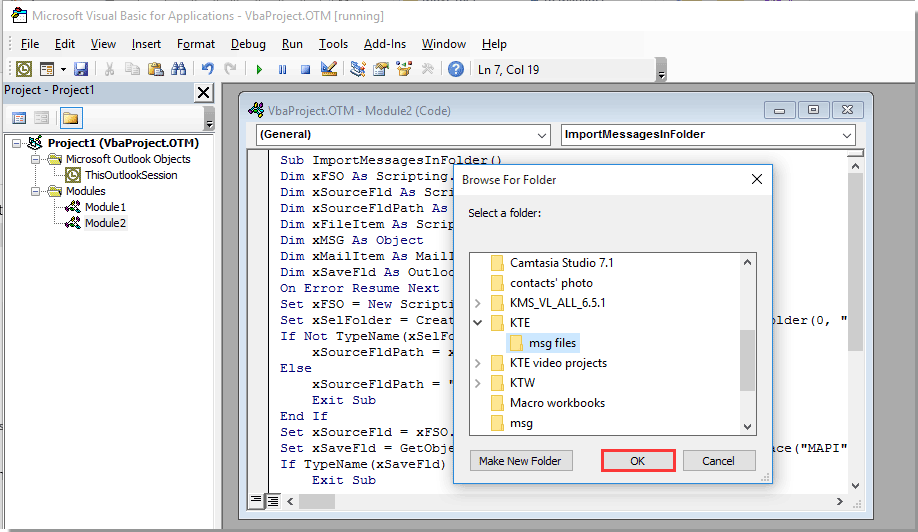
4. Zdaj a Izberite mapo Pojavi se pogovorno okno, izberite Outlook mapo, da shranite uvožene datoteke sporočil, in kliknite OK gumb.
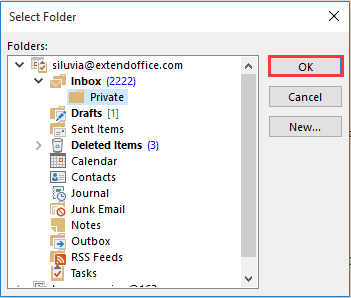
Nato se vse datoteke msg v določeni mapi v vašem datotečnem sistemu takoj uvozijo v določeno mapo Outlook.
Preprosto shranite izbrana e-poštna sporočila kot datoteke različnih formatov v Outlooku:
Z Shranjevanje v velikem obsegu uporabnost Kutools za Outlook, lahko več izbranih e-poštnih sporočil enostavno shranite kot posamezno datoteko v obliki zapisa HTML, datoteko formata TXT, dokument Word, datoteko CSV in datoteko PDF v Outlooku, kot je prikazano spodaj.
Prenesite in preizkusite zdaj! (60-dnevna brezplačna pot)

Sorodni članki:
Najboljša pisarniška orodja za produktivnost
Napolnite svoje Excelove spretnosti s Kutools za Excel in izkusite učinkovitost kot še nikoli prej. Kutools za Excel ponuja več kot 300 naprednih funkcij za povečanje produktivnosti in prihranek časa. Kliknite tukaj, če želite pridobiti funkcijo, ki jo najbolj potrebujete...

Kartica Office prinaša vmesnik z zavihki v Office in poenostavi vaše delo
- Omogočite urejanje in branje z zavihki v Wordu, Excelu, PowerPointu, Publisher, Access, Visio in Project.
- Odprite in ustvarite več dokumentov v novih zavihkih istega okna in ne v novih oknih.
- Poveča vašo produktivnost za 50%in vsak dan zmanjša na stotine klikov miške za vas!
